1、在word文档界面中 , 点击顶部布局 。2、在展开的选项中 , 点击属性 。3、在展开的属性设置中 , 点击行 。4、在展开的界面中 , 勾选在各页顶端以标题行形式重复出现即可 。
本视频由联想拯救者Y9000P、Windows 11、word 2016录制
品牌型号:联想拯救者Y9000P
系统:Windows 11
软件版本:word 2016
用表格第一行设置表格重复标题行需要在word表格工具布局中 , 选择属性设置即可 。以电脑联想拯救者Y9000P为例 , 用表格第一行设置表格重复标题行的步骤分为4步 , 具体操作如下:
- 1点击布局【用表格第一行设置表格重复标题行】在word文档界面中 , 点击顶部布局 。
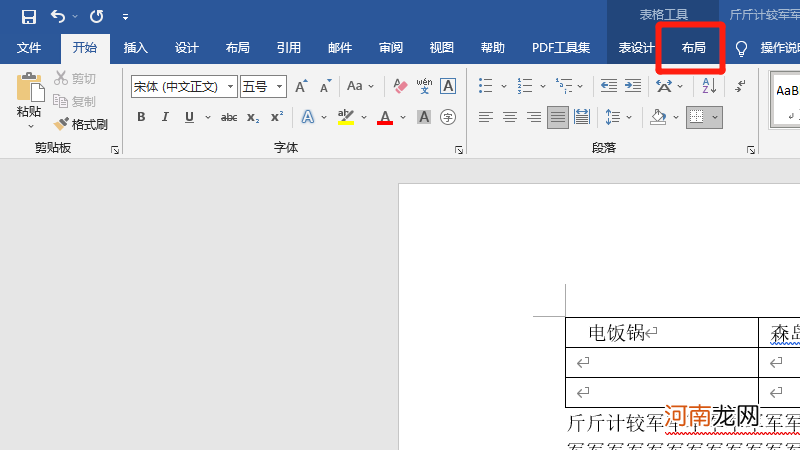
文章插图
- 2点击属性在展开的选项中 , 点击属性 。
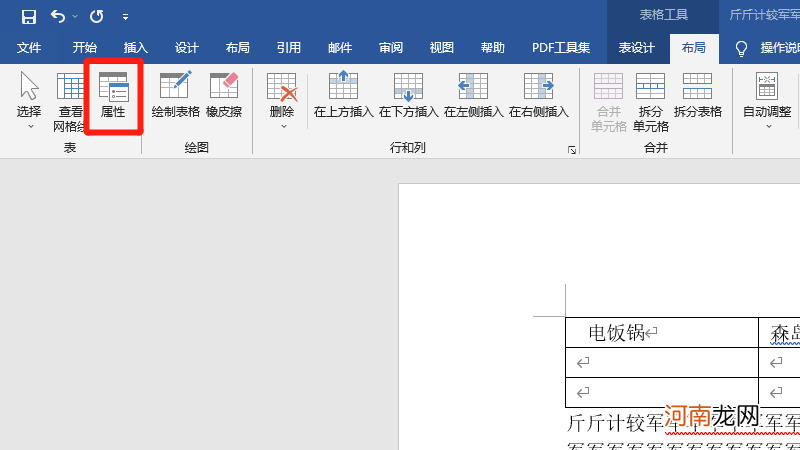
文章插图
- 3点击行在展开的属性设置中 , 点击行 。
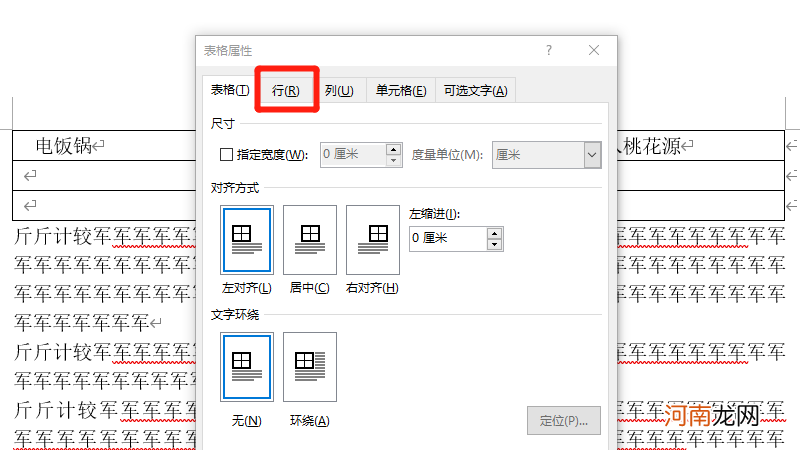
文章插图
- 4勾选以标题行出现在展开的界面中 , 勾选在各页顶端以标题行形式重复出现即可 。
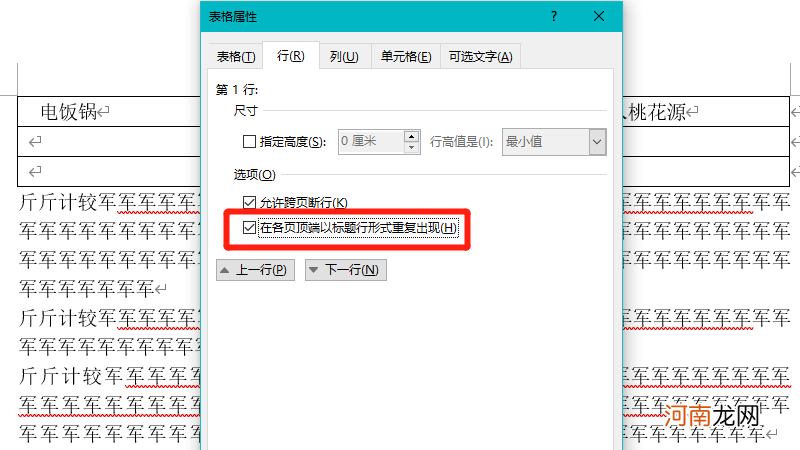
文章插图
- 龙胆泻肝丸能治高血压吗 关于龙胆泻肝丸的副作用厉害吗
- 排毒养颜胶囊的功效与作用是什么 女人排毒养颜最好的药
- 秋天作用幼儿 秋天孩子喝什么汤最好
- 眼部长脂肪粒用什么药膏涂可以治疗 眼部长脂肪粒什么样子
- 有痘痘的肌肤可以用牛奶敷脸吗 脸上长痘痘能喝纯牛奶吗
- 江南的美食在春季百姓日用何事何物来养生 春季干燥喝什么粥
- 烤箱|如何用烤箱烤红薯 烤红薯注意事项
- 为什么用食指指着一个人的额头中心 按印堂的作用及好处
- 舒肝丸和舒肝健胃丸的区别 舒肝和胃丸适用于哪些症状
- 你们都备孕多久才要的孩子 静脉曲张瘙痒用什么方法止痒
